CentOS7.2基于LNMP+WordPress离线安装
【摘要】
本次搭建LAMP+Wordpress环境如下
MySQLphpWordpress_CN 4.9nginxCentOS 7.2192.168.100.10
提供的包在/root/lnmp目录下
1、 安...
本次搭建LAMP+Wordpress环境如下
| MySQL | php |
|---|---|
| Wordpress_CN 4.9 | nginx |
| CentOS 7.2 | 192.168.100.10 |
提供的包在/root/lnmp目录下
1、 安装mariadb、php、nginx、wget
2、修改php-fpm 和 nginx 配置文件
3、下载wordpress并配置
4、网页进入后台
1、主节点(master)配置
yum -y install openssl*
进入lnmp目录
[root@localhost lnmp]# yum -y install libzip-0.10.1-8.el7.x86_64.rpm
[root@localhost lnmp]# rpm -ivh php-common-5.4.16-46.1.el7_7.x86_64.rpm
[root@localhost lnmp]# rpm -ivh php-fpm-5.4.16-46.1.el7_7.x86_64.rpm --force --nodeps
[root@localhost lnmp]# rpm -ivh nginx-1.16.1-1.el7.ngx.x86_64.rpm --force --nodeps
[root@localhost lnmp]# rpm -ivh php-pdo-5.4.16-46.1.el7_7.x86_64.rpm
[root@localhost lnmp]# rpm -ivh php-mysql-5.4.16-46.1.el7_7.x86_64.rpm
[root@localhost lnmp]# cd
[root@localhost ]# yum -y install maraidb maraidb-server
启动nginx,mariadb,并初始化mairadb
systemctl start maraidb
/usr/sbin/nginx
mysql_secure_installation #设置数据库root用户密码
- 1
- 2
- 3
- 4
- 5
- 6
- 7
- 8
- 9
- 10
- 11
- 12
- 13
- 14
- 15
- 16
2、修改php-fpm 和 nginx 配置文件
修改第 10 30-36行
- 1
location / {
root /usr/share/nginx/wordpress/;
index index.php index.html index.htm; //在这里加上 index.php
}
location ~ \.php$ {
root /usr/share/nginx/wordpress/; //修改为网站目录
fastcgi_pass 127.0.0.1:9000;
fastcgi_index index.php;
fastcgi_param SCRIPT_FILENAME $document_root$fastcgi_script_name; //修改 /scripts 为 $document_root
include fastcgi_params;
}
- 1
- 2
- 3
- 4
- 5
- 6
- 7
- 8
- 9
- 10
- 11
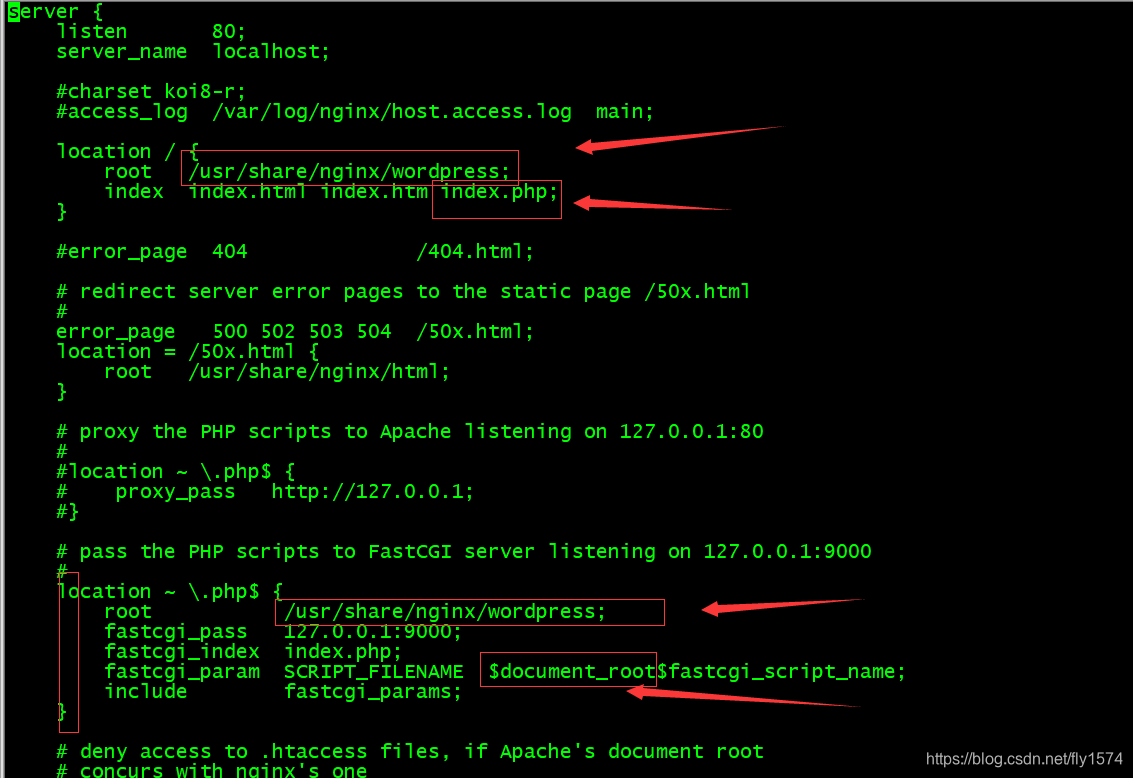
编辑php-fpm配置文件
[root@localhost ~]# vi /etc/php-fpm.d/www.conf
- 1
修改 39 41行文件 将apache变为 nginx

启动php
[root@localhost ~]# systemctl start php-fpm
- 1
3、下载wordpress并配置
# wget https://cn.wordpress.org/wordpress-4.9-zh_CN.tar.gz
- 1
可以先下载到电脑上面再传到服务器里面
解压tar包
tar -zxf wordpress-4.9-zh_CN.tar.gz
- 1
登录mysql,创建wordpress数据库和用户
MariaDB [(none)]> create database `wordpress-db`;
MariaDB [(none)]> grant all privileges on `wordpress-db`.* to 'wordpress'@'localhost' identified by '000000';
MariaDB [(none)]> flush privileges;
- 1
- 2
- 3

创建和编辑 wp-config.php 文件
[root@server ~]# cp wordpress/wp-config-sample.php wordpress/wp-config.php
[root@server ~]# vi wordpress/wp-config.php
更改权限
[root@localhost ~]# chown -R nginx:nginx /usr/share/nginx/
- 1
- 2
- 3
- 4
修改数据库名称 数据库用户及密码
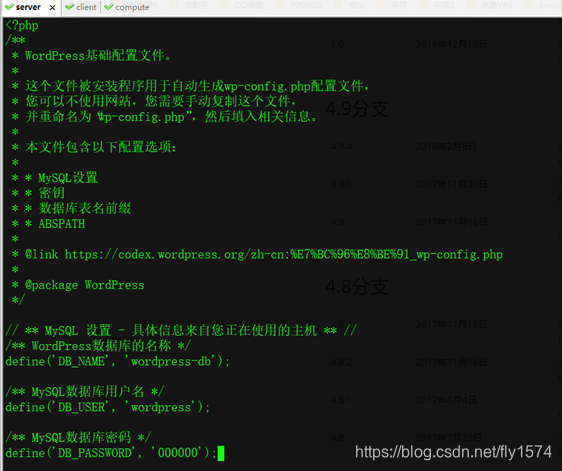
复制 wordpress 安装目录的内容
cp -r wordpress/* /usr/share/nginx/html/
移除原有目录的页面文件
mv /usr/share/nginx/html/* /opt/
- 1
- 2
- 3
重启nginx和mariadb服务
[root@server ~]# systemctl restart mariadb
[root@server ~]# /usr/sbin/nginx -s reload
- 1
- 2
4、网页进入后台
浏览器输入IP地址进行安装
192.168.100.10/wp-admin

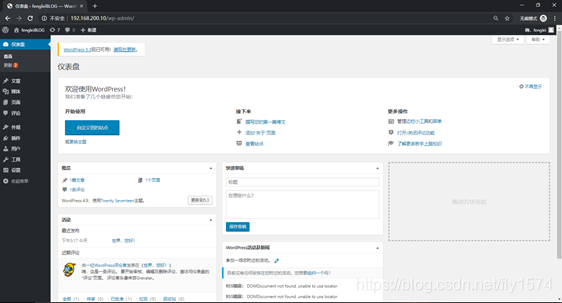
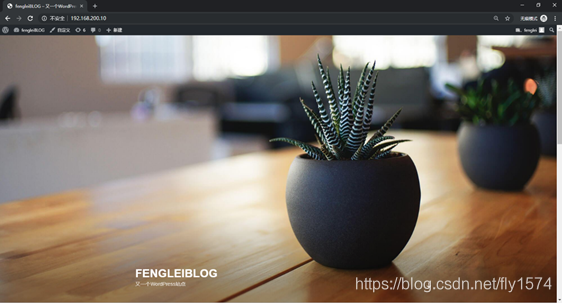
文章来源: blog.csdn.net,作者:指剑,版权归原作者所有,如需转载,请联系作者。
原文链接:blog.csdn.net/fly1574/article/details/103687034
【版权声明】本文为华为云社区用户转载文章,如果您发现本社区中有涉嫌抄袭的内容,欢迎发送邮件进行举报,并提供相关证据,一经查实,本社区将立刻删除涉嫌侵权内容,举报邮箱:
cloudbbs@huaweicloud.com
- 点赞
- 收藏
- 关注作者


评论(0)